Konverter M4V til MP4 og rediger det med videospor i høj kvalitet.
6 nemme metoder til at konvertere M4A til MP4 med/uden billeder
Hvis du har købt nogle musikfiler fra iTunes, skal du konverter M4A til MP4 før du deler dem på sociale medieplatforme, såsom TikTok. For at gøre videoerne attraktive skal du også tilføje billeder, der passer til musikken. Heldigvis er der flere online M4A til MP4-konvertere til at forvandle musikfilerne til videoer. Hvad skal du gøre for at lave en speciel MP4-video med billeder? Bare find det bedste program fra artiklen.
Vejledningsliste
Del 1: 5 metoder til at konvertere M4A til MP4 online Del 2: Den professionelle måde at konvertere M4A til MP4 med billeder på Windows/Mac Del 3: Ofte stillede spørgsmål om konvertering af M4A til MP4Del 1: 5 metoder til at konvertere M4A til MP4 online
Du skal bare vende M4A til MP4 uden nogen form for redigering, online-konverterene burde være de nemmeste metoder. Her er de 4 mest brugte online-konvertere, du kan tage i betragtning.
Metode 1: Sådan konverteres M4A til MP4 med 4Easysoft Free Video Converter
4Easysoft gratis videokonverter er en nem at bruge online M4A til MP4 konverter. Det understøtter hurtigt at importere og konvertere et parti Apple-musik til det ønskede format. Desuden kan du justere codec, kvalitet og billedhastighed for at holde den høje kvalitet.
Trin 1Naviger til den officielle hjemmeside for 4Easysoft gratis videokonverter, og du kan blot klikke på Konverter video nu knappen for at tilføje dine M4A-filer fra lokale mapper. Du kan stadig tilføje flere filer for at konvertere dem i batch.

Trin 2Når du er færdig, kan du markere afkrydsningsfeltet for MP4-format i bunden for at konvertere M4A til MP4. Klik derefter på Indstillingerknappen justere codec, sample rate osv.

Trin 3Klik på Konvertere knappen for at vælge den ønskede mappe og starte konverteringsprocessen.

Metode 2: Sådan konverteres M4A til MP4 med FreeConvert
FreeConvert er en simpel online M4A til MP4 konverter, som giver dig mulighed for at konvertere Apple musik og Apple MOV-videoer til MP4. Du kan importere lydfiler på op til 1 GB eller tilmelde dig for at få flere. Desuden er der flere indstillinger til at justere billedhastigheden, billedformatet og skærmstørrelsen.
Trin 1Gå til FreeConvert M4A til MP4-websiden, du kan blot klikke på Vælg Filer knappen og vælg M4A-filerne fra forskellige kanaler, såsom Dropbox og Google Drev.
Trin 2Når du har importeret M4A-filerne, kan du klikke på pilen ved siden af Avancerede indstillinger for at justere videocodec, videoskærmstørrelse, videoformatforhold og andre direkte.
Trin 3Klik på Konverter til MP4 knappen for at starte konverteringen fra M4A til MP4. Når status ændres til Færdig mulighed, kan du klikke på Download MP4 knappen for at få den ønskede video.
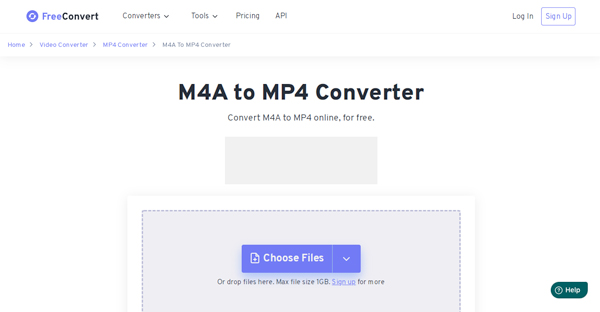
Metode 3: Sådan konverteres M4A til MP4 via ZAMZAR
Når du skal sende MP4-videoerne til andre, kan du vælge ZAMZAR som online M4A til MP4 konverter. Desuden kan den være kompatibel med enhver platform, inklusive Windows, Mac og Linux. Udover Google Drive, Dropbox og en computer kan du også få M4A-filer fra Box og One Drive. Men du kan kun tilføje lydfiler inden for 50 MB.
Trin 1Gå til ZAMZAR M4A til MP4-webstedet, du kan klikke på Vælg Filer knappen for at tilføje de ønskede Apple-lydfiler fra din computer og ovenstående Cloud-tjenester.
Trin 2Vælg mp4 mulighed fra rullelisten for at konvertere M4A til MP4. Til forskel fra de andre konvertere kan du ikke justere videoens billedhastighed, videokvalitet og andet.
Trin 3Tjek E-mail når du er færdig mulighed og indtast din e-mailadresse. Klik på Konverter nu knap for at konvertere M4A til MP4. Derefter kan du få de konverterede MP4-filer i e-mailen.
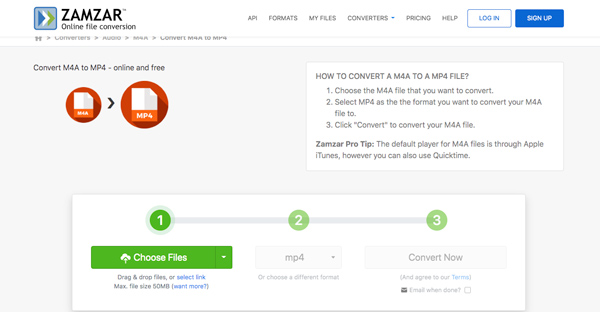
Metode 4: Sådan konverteres M4A til MP4 gennem AnyConv
Er det muligt at konvertere M4A til MP4 online med forskellige enheder, såsom Windows, Mac, Android og iPhone? AnyConv er den ønskede konverter til at konvertere M4A-lydfilerne med en batch-proces. Desuden er filerne sikkert beskyttet og kun tilgængelige for dig.
Trin 1Når du går til AnyConv M4A til MP4-konverteren, kan du klikke på VÆLG FIL knappen for at vælge filer til konvertering eller træk og slip dem til uploadområdet.
Trin 2Det giver dig mulighed for at konvertere M4A-filer inden for 100 MB. Når du uploader M4A-filerne, kan du klikke på Konvertere knappen for at starte konverteringen. Bare følg den samme proces for at få videoen.
Trin 3Når konverteringsprocessen er færdig, kan du downloade MP4-filen. Bare husk på, at alle MP4-filer automatisk slettes fra en server efter 1 time.
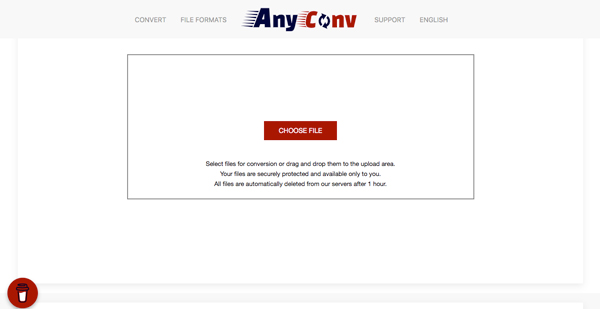
Metode 5: Sådan konverteres M4A til MP4 med Coolutils
For at konvertere nogle musikfiler købt fra iTunes til MP4-videoer, Coolutils er en anden online M4A til MP4 konverter, som giver dig mulighed for at justere video bitrate fra 8 til 320, finjustere Mono- og Stereo-kanalerne og endda konvertere Apple-lyden i batch.
Trin 1Vælg M4A til MP4-kanalen, når du går til CoolUtils officielle hjemmeside. Derefter kan du slippe de ønskede M4A-filer, du vil konvertere, fra din computer.
Trin 2Vælg MP4 som outputformat. Du kan også indstille de forskellige parametre, såsom bitrate, sample rate og lydkanaler. Standardindstillingen er Ændre ikke.
Trin 3Når du har konverteret M4A til MP4, skal du blot klikke på DOWNLOAD KONVERTERET FIL knappen for at downloade videoen. Men du kan kun konvertere én video ad gangen.
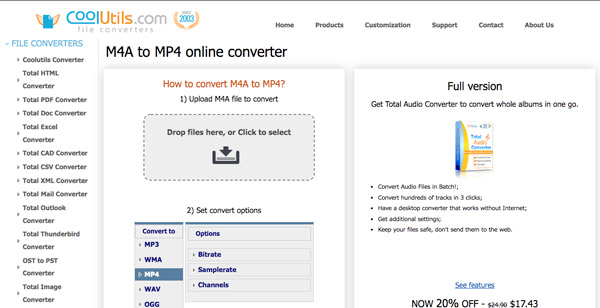
Del 2: Den professionelle måde at konvertere M4A til MP4 med billeder på Windows/Mac
Hvad skal du gøre for at konvertere M4A til MP4 med billeder? Uanset om du skal bruge Apple-musikken som baggrund for en video, eller føje M4A til nogle billeder, 4Easysoft Total Video Converter er mere end en videokonverter, men giver dig også mulighed for at lave film med videoer, lydfiler og billeder. Der er forskellige parametre til at justere bitrate, sample rate, frame rate og andre.

Konverter M4A til MP4, HD MP4, MP4 4K og de optimale MP4-forudindstillinger.
Lav film med videoer og billeder og brug M4A som baggrund.
Forøg lydstyrken, anvend lydfiltrene, og loop musikfilerne.
Giv redigeringsfunktioner til at opdele, kombinere, spole frem og flere andre.
100% Sikker
100% Sikker
Trin 1Når du har installeret 4Easysoft Total Video Converter, kan du starte programmet på din computer. Klik på Tilføje knappen fra MV menu for at importere videoer og billeder.

Trin 2For at redigere videoerne kan du klikke på Redigere knappen eller Trimme knappen for at skære den ønskede del ud. Vælg det ønskede tema med knappen Tema i øverste venstre hjørne af programmet.

Trin 3Gå til Indstillinger menuen og klik på + knappen under Lydspor mulighed for at importere M4A-lyden. Sæt kryds ved Loop Play mulighed for at afspille baggrundsmusikken i en kontinuerlig loop eller indstille lydovergangen.

Trin 4Når du skal konvertere M4A til MP4, kan du indtaste Eksport afsnit. Klik på Format rullemenuen for at vælge MP4 som outputformat, før du klikker på Start eksport knap.

Bemærk: Udover ovenstående metode kan du bruge den samme metode til at konvertere M4A til MP4 direkte fra Konverter-menuen. Og det kan du også lave reaktionsvideoer i delt skærm.
Del 3: Ofte stillede spørgsmål om konvertering af M4A til MP4
-
Er det muligt at konvertere M4A til MP4 med iTunes?
Nej. iTunes giver dig kun mulighed for at konvertere M4A til MP3, AIFF, WAV og andre lydformater. Men du kan ikke konvertere M4A til MP4 med iTunes eller musik. Du skal vælge et andet program for at lave en MP4-video.
-
Sådan konverteres M4A til MP4 uden at miste kvalitet?
Da M4A er Apples lydformat, som bruger MPEG-4 audio codec, kan du, når du konverterer M4A til MP4, vælge MPEG-4 som audio codec til MP4 for at bevare den originale kvalitet.
-
Kan jeg bruge de købte M4A-filer i MP4 til YouTube?
Nej. Fordi M4A-filerne købt fra iTunes har copyright, kan du kun lytte til musikken for en personlig licens. Når du skal bruge det til ethvert forretningsformål eller YouTube, skal du bede om tilladelse på forhånd.
Konklusion
Uanset om du skal konvertere M4A til MP4 med eller uden billeder, her er de 6 brugbare metoder, du bør kende. Vælg blot onlinemetoderne til at konvertere filerne til forskellige formål. Når du skal tilføje videoerne til M4A, 4Easysoft Total Video Converter er et fremragende valg.
100% Sikker
100% Sikker



